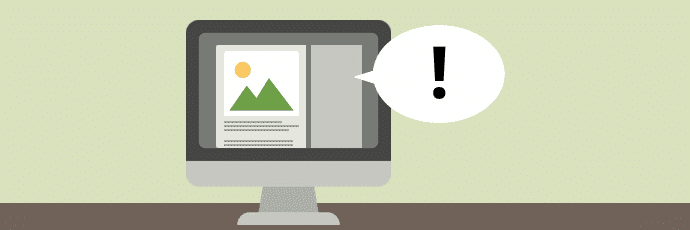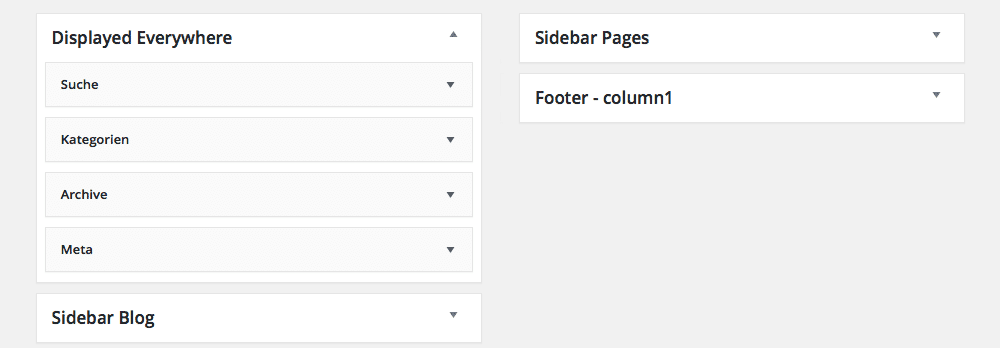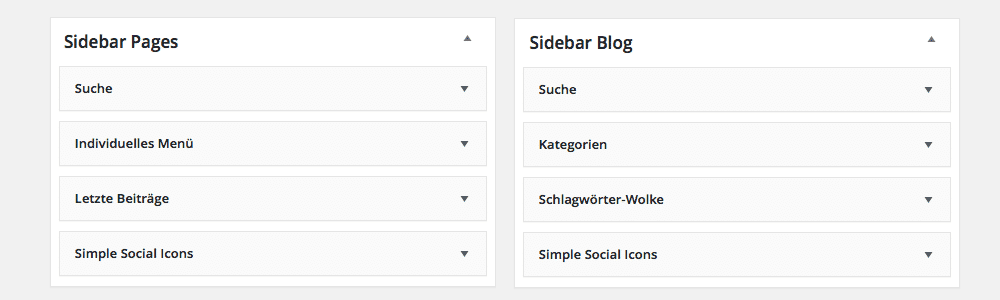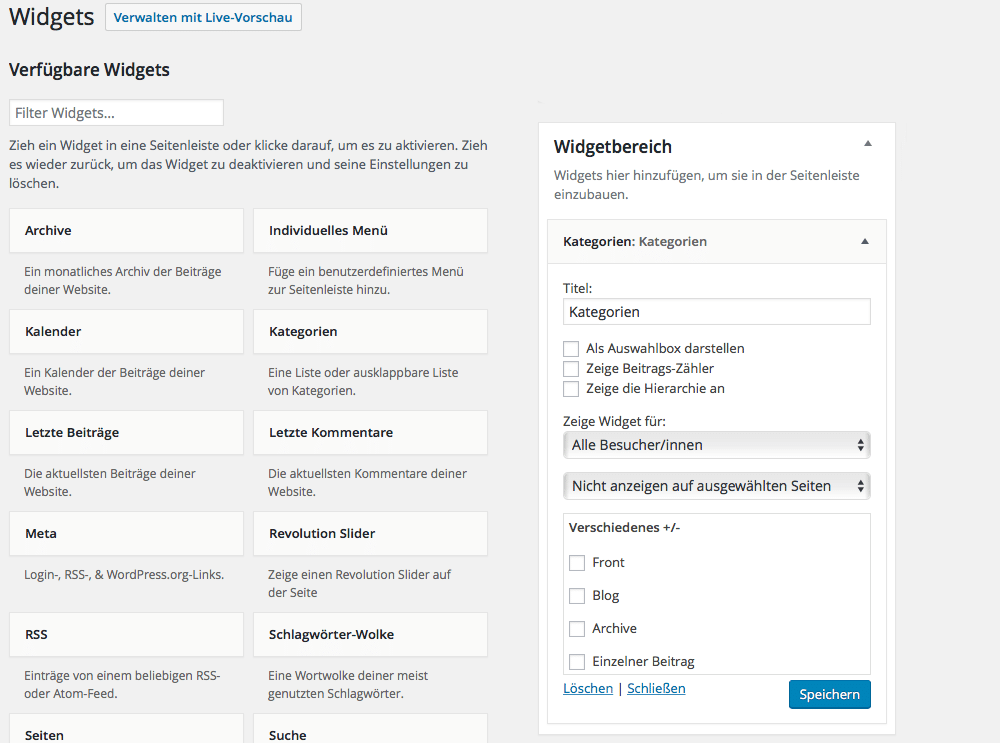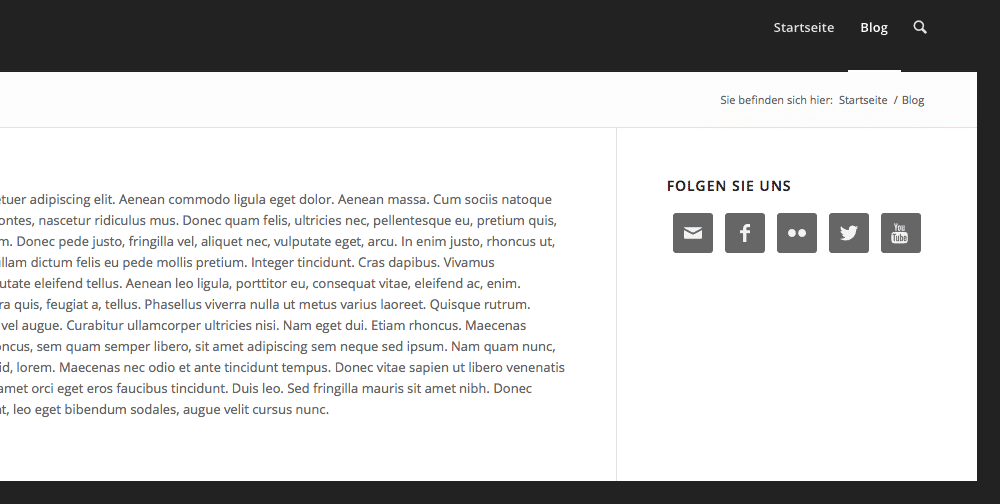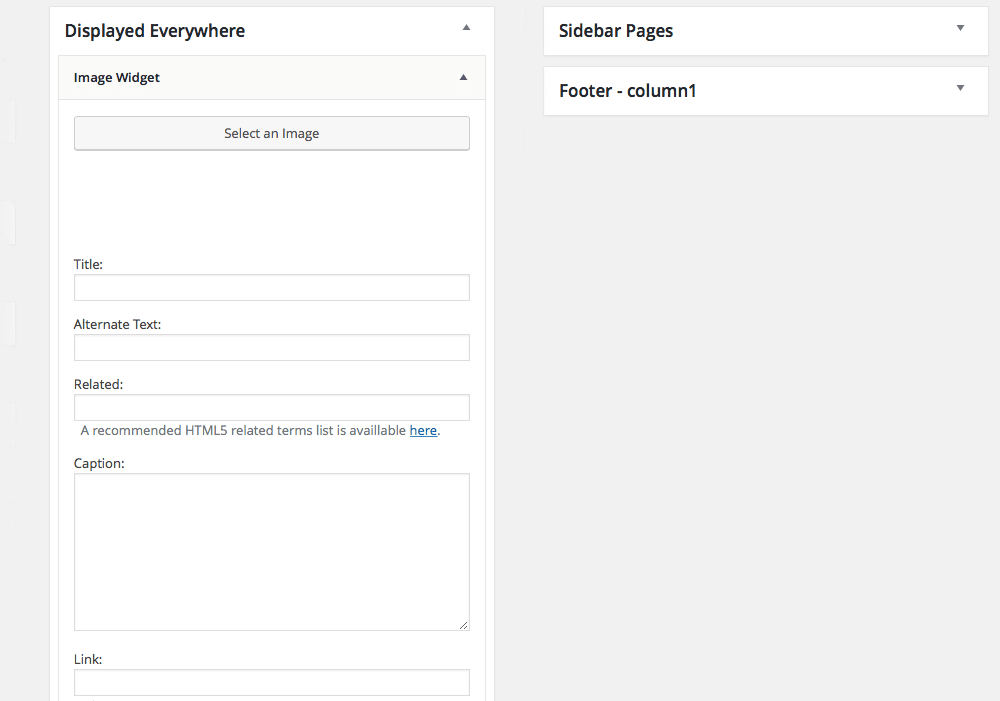Eine gute Website basiert auf einer guten Planung: Wer sind meine Zielkunden, was für Inhalte interessiert sie, wie finden sich die Besucher dank guter Struktur und Menüführung auf meiner Website zurecht. Ein Element was dabei häufig übersehen wird, ist die Seitenleiste. Das ist schade, denn in ihr steckt eine Menge Potenzial, ist sie doch prominent auf fast jeder Seite zu finden. Wir geben Ihnen in diesem Beitrag acht Tipps, wie Sie künftig Ihre Website benutzerfreundlicher gestalten können.
Inhalt
Worum geht es?
Zunächst eine allgemeine Erklärung: Bei WordPress nennen wir die Seitenleiste eigentlich Widget-Bereich. Ein Widget-Beriech kann als Grundlage einer Seitenleiste dienen, findet sich aber ebenso häufig in der Fußzeile. Letztendlich kann ein Widget-Bereich überall eingebunden werden. Der Widget-Beriech wird – das ist kaum verwunderlich – mit sogenannten „Widgets“ gefüllt. Widgets sind Module mit verschiedensten Funktionen. Einige Widgets sind bei WordPress schon standardmäßig installiert. Das betrifft beispielsweise ein Widget für einen Suchschlitz, ein Widget, das die letzten Beiträge anzeigt oder ein Widget für Textfelder. Sowohl Plug-ins als auch Themes können weitere Widgets mit sich bringen. Genauer haben wir das Bereits in dem Beitrag „ Was ist eigentlich ein Widget?“ beschrieben.
Welches sind die häufigsten Fehler bei Widget-Bereichen?
Meistens werden Widget-Bereiche mit Inhalten überfüllt. Das liegt daran, dass sie so überaus praktisch sind und der Website-Betreiber so viele Informationen wie möglich von sich oder seinem Unternehmen übermitteln will.
Ein weiterer beliebter Fehler ist, dass die Widget-Bereiche überhaupt nicht individuell angepasst werden. bei der Installation von WordPress wird ein Widget-Bereich stets mit ein paar Widgets wie „Meta“ oder „Archiv“ als Beispiel-Inhalte gefüllt. Selten aber passen die Widgets zur Website, sie bringen also keinen Vorteil der Benutzerfreundlichkeit, sondern sind eher ein Zeichen dafür, dass das Potential der Widget-Bereiche gar nicht wirklich erkannt wurde.
Eine Standard Seitenleiste
Wie steigern Widget-Bereiche die Benutzerfreundlichkeit der Website?
Seiten- und Fußleisten sollten schlank und nur mit den wichtigsten Navigationshilfen, Funktionen oder Informationen gefüllt sein. Oberste Priorität ist es, Besucher nicht mit zu vielen Elementen auf einmal zu überfordern. Auf nicht wenigen Websites sieht man aber den Wald vor lauter Bäumen nicht mehr. Ziel sollte es immer sein, den Besucher Ihrer Website einen echten Mehrwert zu bieten. Zum Beispiel dadurch, dass Sie sie auf weiterführende Inhalte oder Dienste aufmerksam machen. Ideal sind auch Navigationen in den Seitenleisten, die das Hauptmenü entlasten und die Neugier der Besucher wecken.
Des Weiteren können die Inhalte der Seitenleiste dem Thema der aktuellen Seite individuell angepasst werden. Viele Themes bieten schon mindestens zwei Seitenleisten an, eine für gewöhnliche Seiten und eine für Blog- und Beitragsseiten. Während auf gewöhnlichen Seiten Links zu Unterseiten sinnvoll sind, wären im Blog eine Liste aller Kategorien und Schlagworte sehr viel angebrachter.
So werden Seitenleisten hilfreich
Aber nur den Blog von den gewöhnlichen Seiten zu unterscheiden, ist häufig nicht genug. Wächst der Umfang der Website und gibt es verschiedene Bereiche, wäre es wünschenswert, wenn auch die jeweiligen Seitenleisten in den einzelnen Bereichen unterschiedlich sein würden.
Ein Beispiel: Sie besitzen einen Shop für Musikinstrumente. Hauptsächlich verkaufen Sie Gitarren und Pianos. Diese Instrumente wären Ihre Einträge im Hauptmenü auf der Website. Sind Sie nun aber auf der Seite „Gitarren“, auf der eine Übersicht angezeigt wird, bietet sich an, in der Seitenleiste ein Untermenü einzufügen, was zu den Bereichen wie „E-Gitarren“, „Western-Gitarren“, usw. führt. Bei den Pianos würden Sie das Selbe mit den verschiedenen Arten von Pianos tun. Kommt jetzt ein Besucher über Google zur Seite „Gitarren“, sieht er sofort die alternativen Produktangebote, ohne zunächst das Hauptmenü bemühen zu müssen. Schöner Nebeneffekt: Das Hauptmenü bleibt schlank und übersichtlich.
Acht sinnvolle Widgets für Ihre Widget-Bereiche
Wir wollen Ihnen nun acht praktische Plug-ins für Ihre Widget-Bereiche vorstellen, die Sie als Inspiration nutzen können, die Benutzerfreundlichkeit Ihrer Website zu steigern.
Tipp 1: Individuelle Seitenleisten einrichten
Wie oben bereits angesprochen kann es sinnvoll sein, dass die Seitenleisten von Seite zu Seite variieren. Die meisten Themes bieten allerdings nur eine oder zwei Seitenleisten an, meistens auch nur jene, die auf allen Seiten angezeigt werden. Wie soll man da also variieren?
Der erste Lösungsansatz ist so einfach wie genial. Mit dem Plug-in „Display Widgets“ entscheiden Sie bei jedem Widget, auf welcher Seite es ein- oder ausgeblendet werden soll. So werden auch Themes mit einer einzigen Seitenleiste bereits flexibel. Einen kleinen Nachteil hat das Ganze allerdings: Je größer und komplexer die Website, desto komplizierter wird es, die vielen Widgets in einer einzigen Seitenleiste zu verwalten.
Das Display Widget Plug-in in Aktion
Das Plug-in „Content aware Sidebars“ liefert hier Abhilfe. Mit dieser Erweiterung können Sie verschiedene Seitenleisten erstellen und diese individuell in die Seiten einbinden. So sind Ihre Widgets immer gebündelt in der entsprechenden Seitenleiste und auch bei größeren Websites übersichtlich.
Tipp 2: Newsletter Anmeldung
Viele Kunden möchten über Neuerungen Ihrer Website auf dem Laufenden gehalten werden. Und kaum ein Platz ist für eine Newsletter-Anmeldung besser geeignet, als die Seitenleiste. Es gibt diverse Newsletter-Anbieter mit entsprechenden Plug-ins, mit denen Sie das passende Widget erhalten, beispielsweise „MailChimp“ und „CleverReach“. Andere Newsletter-Lösungen integrieren sich in WordPress wie das Plug-in „Newsletter“oder das von uns bevorzugte „MailPoet-Newsletter“. Die Basisversionen der Angebote sind jeweils kostenfrei, erst für Premium-Dienste oder -Funktionen muss bezahlt werden. So lassen sich die Angebote risikolos testen.
Tipp 3: Verlinkung zu Ihren Social Media Profilen
Oft lohnt es sich, die eigenen aktiven Social Media Profile auf der Website zu verlinken. Die Betonung liegt dabei auf dem Wort „aktiv“, denn weniges ist so abschreckend wie ein Profil, dessen Informationen veraltet sind und das 2009 das letzte mal aktualisiert wurde. Ein praktisches Plug-in für Icons in der Seiten- oder Fußleiste ist „Simple Social Icons“. Es enthält die bekanntesten Netzwerke und lässt Sie die Social Media Buttons an das Design Ihrer Website anpassen. Wer weitere Netzwerke oder Designvorlagen benötigt, den bringt das kostenpflichtige Plug-in „Easy Social Share Buttons for WordPress“ sicher weiter.
Einfache Social Icons in der Seitenleiste
Tipp 4: Öffnungszeiten und Standort anzeigen
Gerade für Restaurants und andere gastronomische betriebe oder Shops ist es wichtig, dass die Adresse und die Öffnungszeiten schnell von interessierten Kunden gefunden werden. Mit einer „Google Map“ in der Seiten- oder Fußleiste wird der Standort Ihres Lokals schnell gefunden. Für Öffnungszeiten bietet sich das Plug-in „Opening Hours“, mit dem Sie sogar mehrere Öffnungszeiten pro Tag einstellen können.
Tipp 5: Die Website durchsuchen
Wie frustrierend ist es, nach einer bestimmten Information auf einer Website zu suchen und sie einfach nirgends zu finden? Für Ihre Besuchern sollten Sie deshalb nicht auf den Suchschlitz verzichten. Ob durch das Theme eingestellt im Header oder aber als Widget in der Seiten- oder Fußleiste. Ein Suchen-Widget finden Sie als Standard bereits von WordPress mitgeliefert im Bereich Design > Widgets.
Tipp 6: Die Beiträge des Blogs präsentieren
Das Ziel eines Webmasters sollte es immer sein, den Besuchern die bestmöglichen Inhalte zu präsentieren. Wie wäre es also mit der Präsentation der beliebtesten Beiträge in der Seitenleiste um auf Ihre besten Beiträge aufmerksam zu machen? Mit dem Plug-in „beliebtesten Beiträge“ erreichen Sie einfach das Ziel.
Tipp 7: Bilder in Widgets einfügen
Das Plug-in „Image Widget“ sorgt in großen und ganzen dafür, dass sie Bilder in Ihrem Widget-Bereich anzeigen und verlinken können. Häufig kam die Frage auf, wie man denn ein Bild in ein Widget einfügt. Das hier ist der „unkomplizierteste“ Weg. Einen direkten Weg ohne Plug-in haben wir übrigens in einem früheren Beitrag erklärt.
So einfach funktioniert das Image Widget
Tipp 8: Der visuelle Editor im Text-Widget
Sie kennen sicherlich bereits das „Text-Widget“. Es ermöglicht ihnen nicht nur Text, sondern auch beliebigen HTML-Code in der Seitenleiste zu platzieren. Einen visuellen Editor, der ihnen die Formatierung des Textes erleichtert, gibt es an dieser Stelle standardmäßig aber nicht. Wenn Sie Texte innerhalb Ihrer Widgets kursiv oder fett machen wollen und die entsprechenden Codes nicht kennen, hilft das Plug-in „Black Studio TinyMCE Widget“ weiter. Es integriert den visuellen Editor, den Sie bereits von bearbeiten einer Seite/eines Beitrags kennen, in das Text-Widget. So können Sie zukünftig Bilder, Listen und Formatierungen einfügen, ohne die Codes kennen zu müssen.
Fazit:
Es gibt unzählige Plug-ins und Widgets da draußen, der Trick liegt darin, sich zu entscheiden, welche davon Sie wirklich sinnvoll einsetzen können. und welche besser weg bleiben. Am wichtigsten ist, die Seitenleiste nicht zu überfüllen, damit alles schön übersichtlich und benutzerfreundlich bleibt.
Quelle Bilder: Eigene Screenshots